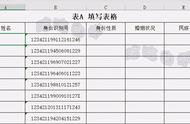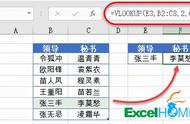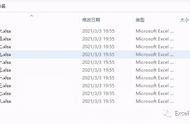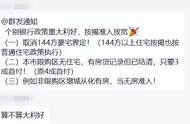文件作为计算机系统存储数据信息的主要方式之一,不同的软件采用各自独特的编码和结构来存储软件的使用或处理后的数据,而采用这种编码的数据集合封装成一个小的整体就叫文件,采用特定编码和数据结构叫文件格式或文件类型,而将某些类型的文件规定用来干什么的标准叫文件系统,不同的操作的系统指定的文件标准的也不相同,比如window系统的exe为可运行的文件,而苹果的系统则是dmg。相应的excel也有自己的一套文件标准,今天就来说说4种常用的文件格式:数据文件,宏文件,模板文件。
数据文件这个是我们最常用的文件格式xlsx(2007版之后的文件格式),xls则是2003版之前采用的文件,简单的对比一下两者的变化:
存储数据量:xls:256(ff)列*65536行,xlsx:386(XFD)*1048576(行)
如果你把xlsx文件的数据存储成xls文件,就可能会出现超出部分被截取掉,强烈建议使用xlsx文件格式,哪你如果我的软件版本是2003,怎么打开xlsx文件呢?简单,下载一个2007兼容包就可以了,不过现在官方已经停止提供2007版的下载啦。将xls转化成xlsx就简单多了,只需将文件在新版本的软件中打开,选择另存为,选择xlsx文件类型,只是部分样式可能会丢失,需要重新调整。
如何鉴别的你选择的文件是xls还是xlsx呢?
1. 高版本中打开文件,然后按ctrl ➡就能查看总列数,如果看到最右侧列列号为FF,文件就是xls,如果是XFD就是xlsx文件;
2. 可以通过系统的显示隐藏扩展名的方法直接查看文件类型,不同的版本的操作系统方法也不太一样,汇总了window7,window8和window10操作步骤如下:

不同系统显示/隐藏扩展名操作方法
文件使用的编码格式不同:xls:将表格文件的多部分用二进制编码存储一个混合文件,不能单独查看,xlsx:基于xml存储数据结构与其他的文件用zip压缩制成,用zip反解压后,并可以单独查看每个部分的数据(如果设置的打开密码除外);
虽然xls文件不容易损害,一旦部分损坏导致整个文件信息丢失,当然你可以借助工具恢复找回来,而xlsx文件就不同,它即便部分损坏,其他部分的数据相对独立,文件仍旧可以打开,哪我们就来一起拆解一下xlsx,看看它的内部到底是有什么组成的吧,选择了一个既有图片,颜色丰富和公式的文件,其实文件包含的多少并不影响文件的结构,只是对应的文件部分数据没有而已。
拆解xlsx文件结构:找到文件将后缀名改为.zip,然后解压后(提示:如果无法查看文件扩展名,可按上图操作)且文件夹和文件名相同,打开文件夹,分为三大块内容,rels,docProps,xl等三个文件夹和EcontentType.xml文件:
rels:各种数据文件的关系信息文件夹
docProps:文件的属性信息文件夹
xl:文件主要的数据和各部分的数据存储的文件夹
EcontentType.xml:包含文件构成的引用部分信息和相应的路径
在xl文件夹中的文件目录:
drawing:对应插入的图案,艺术字体,图表的数据目录;
media:媒体文件家,包括图片,视频,音频等文件信息;
printeSetting:打印设置的配置信息存储目录;
theme:主题信息目录;
worksheets:工作表的数据信息目录,
还有三个文件:
cachain.xml(涉及到计算的单元数据),
style.xml(整个表格个的样式信息)
workbook.xml(文件路径已经文件打开窗口的起始位置)
里面所有的数据文件都采用xml,而xml的实质就是带有固定格式的文本文档,你可能见过图片文件损坏,你见过音频文件损坏,但你见过文本损坏的吗?它的稳定性是不言而喻的。
文件安全性:xls文件设置了打开密码(高强度密码),照样通过工具不到3秒就能清除,xlsx设置了打开密码只能暴力破解,至于破解的速度就取决于密码的强度了
简单介绍一下暴力破解密码原理:
原理:简单就是用密码字典挨个去尝试,如破解失败,就换个字典再试,直到成功。
密码字典是什么?
密码字典就是通过一些规律组合成的密码集合。
这种组合能破解成功吗?
是你太高估大家的密码意识,据2017年网络数据统计,使用最多的密码前10位,都是纯数字的8-10位的数字,什么123456789,111111111,这种类似占了8个席位,剩下的有password,aaaaaaaaaa。如果你的密码也是这么设置的,建议赶紧改吧。
分享我设置密码的思路:
1.比较熟悉的事物,用名称字母或英文单词,可首字母大写或中间的字母大写,
2.加上特别数字或日期,尽量别用自己的生日或家属的生日,少些关联性
3.密码长度为10-12就行,
就现在的计算机的发展速度,破解密码只是时间和值不值的去破解的事,咱们日常老百姓也不太可能接触安全级别特高的密码,我做过的文档基本都没有密码,因为内容又不是什么机密,设置完密码后会很麻烦,总结三个字:不值得。
如果你遇到xlsx文件设置防止修改的密码怎么办?
手动清除它:我用的2016版本生成的文件,熟练后操作不超过1分钟,具体操作步骤:
1.复制粘贴文件,将文件扩展名xlsx修改rar或zip回车,
2.双击打开压缩包,在窗找到xl\worksheets\工作表名.xml拖拽到外面,
3.右键用记事本打开,ctrl f 搜索password,点击查找下一个,就找到
<sheetProtection password="D92E" sheet="1" objects="1" scenarios="1"/>
不过不用管密码是什么,将整个标签的内容删除保存后
4.直接将拖出来的文件再拖回解压窗口,弹出压缩文件的窗口,点确定
5.然后将文件扩展名改回xlsx,打开看看是不是已经没有保护密码啦!
什么不喜欢看文字?没有问题,上图:

手动清除防修改密码的方法
不过保护密码的本来就级别很低,因为当我们能看文件内容有很多方法做到去除保护密码,直接用vba编程模式,网络搜索一下清除保护密码的代码,复制在vba存一下,执行一下,就能清除保护密码了。这种级别的密码保护采用这样的设计也挺合理,毕竟公司开发功能和保护级别成正比,如果打开文件密码也是这样方式就有问题,什么功能需求对应什么样的保护级别没有什么问题,适合才最好!
宏文件2003版之前,带不带宏代码的文件都是xls,有一段时间宏病毒爆发,导致为了安全都会统一将宏禁用,为了改善这一情况,在2007版之后,将包含宏代码的文件统一使用xlsm扩展名,这样易于区分可能存在安全风险的文件,也能更高效和安全的管理文件。
什么是宏?
宏:源于英文单词macro,意思是提供一些特殊功能,组合多条命令并实现某些功能自动化执行,宏并不是Excel的专利,也同时出现其他的编程语言中,不过不同的是,宏在Excel并不能编译成可执行文件,只能存在于文件中借助Excel环境执行,这也是为什么用禁用宏就能阻止宏病毒的爆发!
哪宏和VBA有什么区别吗?
普遍意义的上宏跟VBA并无区别,实际上宏在最早是指的” 宏表”,VBA最早出现在Excel 5.0的版本中,而”宏表”的在一开始就存在的文件中,因为在1970-1979年的时候,录制宏就已经非常流行了。
哪两者有本质的区别吗?
实际没有,录制宏就是系统将某些鼠标键盘的操作转化为VAB代码的过程,生成的代码冗余度高,繁琐,就更别说的性能方面的考虑了,没有普通的工程师编写的代码简洁,高效,而作为大多数的我们,只要能用OK就啦,虽然 VBA编写代码已经很普遍了,但在2016版依然保留的宏表的功能,就说明它还是有市场的啊!说完了区别就该说说宏文件xlsm文件结构。
xlsm文件结构
它和xlsx都是采用基于XML使用ZIP压缩技术的文件格式,它不同的地方就是它比xlsx文件多出来一个模块用来存储宏编码。至于拆解文件的方法,我们同样采用修改xlsm为rar或zip,然后解压后,就发现,她在xl目录中比xlsx文件多了一个文件夹叫activeX,不过它存储的是文件包含的使用的代码模块并不包括详细的代码内容,详细的分析看下图:

xlsm文件与xlsx文件的结构对比
如果遇到xlsm文件需要注意什么呢?
1.当我们接到陌生右键发来或陌生人发来的xlsm文件时候,就需要多加注意,先扫描确认安全再打开
2.如果你的制作的表格里使用宏或者vba自定义的函数,在存储的一定要存储成xlsm文件,否则会导致自定义的代码和录制的宏丢失!
我知道的xlsm的内容也就这么多了,下面就是模板文件。
模板文件xltx模板文件是什么?用它有什么好处吗?
xltx文件也是我们在日常常用的文件之一,如果我们创建的工作薄或者工作表具有特定预先自定义颜色,文字样式,表格样式,显示样式等统一样式,就可以存储为xltx文件,再次使用无需重复设置复杂的样式设置,只需填充部分数据就可以完成相应的任务,比如我们在制作某类文件时,对行高列宽有特殊的要求,只需将存储为模板文件,启用模板后就不需要在重新设置了,是不是这样就就能提高工作效率了啊!
xltx模板 可以保存宏的编码信息吗?如果不能,该用什么文件格式存储启动宏的模板呢?
当然不能了,xltx只能存储特定样式的信息,并不保存为宏相关的代码。如果想将自己自定义的函数应用到新建的文档中,需要保存为xltm模板文件,它不光能存储自己定义的函数和录制的宏,也能加载你从网络上下载的宏插件,还能加载Excel自带的宏程序比如分析工具库,规划求解等,这样你就可以将自己配置使用的一些编写的函数和录制宏完美移植到其他的计算机上。如果你用Excel完成做成了一个小项目的,一定要多保存一份成xltm文件,这样也能更好的在原来的编写的代码和录制的宏进一步的扩展增强功能,提高你的开发效率。
模板如何启用?xltx文件到底能存的内容还有那些呢?
启用模板的方式有两种,默认开启,手动设置开启;
A) 默认开启:对文件有两方面要求:
1.默认开启对模板的文件名有要求,比如工作薄的文件名,中文版:工作薄.xltx,英文版:book.xltx,工作表默认为sheet.xltx,带有宏的模板文件名:工作薄.xltm,英文:book.xltm.
2.默认的存放模板的路径为:系统:windows 8.1 ,用户名:THINK,路径为:c:\用户\THINK\AppData\Roaming\Microsoft\Excel\XLStart\
B) 手动自定义模板启动目录,方法有2;
1:可依次【文件】->【选项】弹出的【Excel选项】,选择【信任中心】选项卡,点击【信任中心设置(T)】按钮,弹出信任中心窗口,选择【受信任位置】选项,里面包含默认模板文件目录信息,你可以通过增加或修改,删除按钮进行配置。

手动修改默认启动目录操作示意图
2: 你也可以通过自定义的方式配置属于自己的模板启动文件夹:【文件】->【选项】->【Excel选项】选【高级】选项,在启动是打开此目录中的所有文件,输入你要设置的目录,然后点击确定按钮。

自定义模板启动目录
完成上述配置后,在Excel按ctrl n组合键或或点【文件】-【新建】命令,就能实现根据模板创建的工作薄拉!
在文章的末尾,我整理了一下xlst文件存储的设置内容如下:
1. 工作薄中的工作表的数目以及工作表标签的名称,颜色,排列顺序。
2. 【Excel选项】中【高级】选项卡下的部分设置比如:显示网格,显示工作表标签,显示行和列标题,显示分页符等
3. 自定义的数字格式
4. 单元格样式包括字体,对齐方式,字体大小
5. 行高列宽以及打印相关的设置,如打印区域,页眉页脚,页边距等,
6. 额外可以保存部分数据,图形控件,公式链接等
注意:你在通过模板创建的工作薄的操作,不是存储到模板中,你做的任何操作对模板文件都不起作用,如果不想使用模板的设置信息,可直接删除文件,就能恢复默认的配置。
最后希望同过阅读,能让你对Excel的3个文件类型有个新的认识,也希望能对你的工作有所帮助,好了今天的内容就到这,我么相约下文再见吧!